|
JINGLE BELLS
version française

Merci Kitty pour la permission de traduire tes tutoriels.
Le site est fermé

Ce tutoriel est une création ©Kitty et il ne peut pas être copié sur d'autres sites, ni être proposé au téléchargement.
La même chose vaut pour ma traduction.
Le tutoriel a été réalisé et traduit avec CorelX2, mais il peut également être exécuté avec les autres versions.
Suivant la version utilisée, vous pouvez obtenir des résultats différents.
Depuis la version X4, la fonction Image>Miroir a été remplacée par Image>Renverser horizontalement,
et Image>Renverser avec Image>Renverser verticalement.
Dans les versions X5 et X6, les fonctions ont été améliorées par la mise à disposition du menu Objets.
Dans la nouvelle version X7, nous avons à nouveau Miroir et Renverser, mais avec nouvelles différences.
Voir le details à ce sujet ici
Certaines dénominations ont changées entre les versions de PSP.
Les plus frequentes dénominations utilisées:

La traduction en italien ici
Vos versions ici

Nécessaire pour réaliser ce tutoriel:
Matériel ici
Les tubes sont de Kitty.
Le pinceau est de Gerda.
Respectez le travail des auteurs et gardez les tubes à leur état d'origine.
Modules Externes:
consulter, si nécessaire, ma section de filtre ici
Filters Unlimited 2.0 ici
Simple ici
ColorRave ici
Lucis Art ici
Graphics Plus ici
Filtres Simple, ColorRave et Graphics Plus peuvent être utilisés seuls ou importés dans Filters Unlimited.
voir comment le faire ici).
Si un filtre est fourni avec cette icône,  on est obligé à l'importer dans Unlimited on est obligé à l'importer dans Unlimited

N'hésitez pas à changer le mode mélange des calques et leur opacité selon les couleurs que vous utiliserez
Dans les plus récentes versions de PSP, vous ne trouvez pas le dégradé d'avant plan/arrière plan ou Corel_06_029.
Vous pouvez utiliser le dégradé des versions antérieures.
Ici le dossier Dégradés de CorelX.
Si vous ne voulez pas écouter la musique, presser ESC sur le clavier
Placer les sélections dans le dossier Sélections.
1. Ouvrir une nouvelle image transparente 800 x 600 pixels.

Placer en avant plan la couleur #f8c27e,
et en arrière plan la couleur #9c6d29.
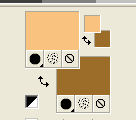
2. Préparer en avant plan un dégradé de premier plan/arrière plan, style Linéaire.

Remplir  l'image transparente du dégradé. l'image transparente du dégradé.
3. Effets>Modules Externes>Simple - Top Left Mirror.

Effets>Modules Externes>Lucis - Lucis Art:
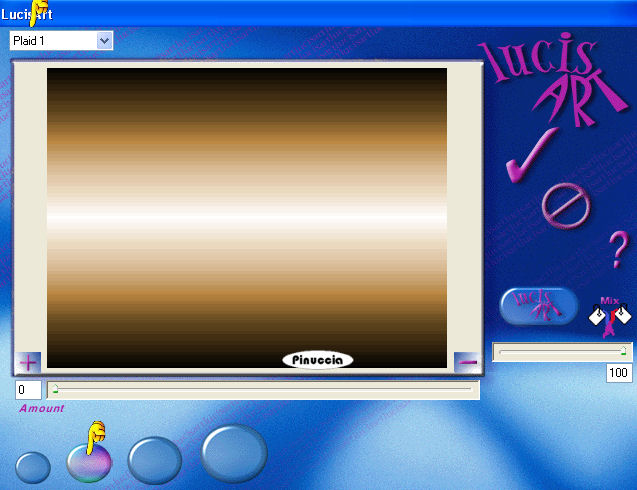
si vous avez des problèmes avec ce filtre, vous pouvez commencer le tutoriel avec mon image de départ.
Ouvrir cette image et continuer de l'étape 4.
4. Ouvrir Kitty.jingle.bells.tube - Édition>Copier.
Revenir sur votre travail et Édition>Coller comme nouveau calque.
Déplacer  en haut contre le bord. en haut contre le bord.
Réglage>Teinte et Saturation>Coloriser.

5. Ouvrir le tube KittyS.jingle.bells.template - Édition>Copier.
Revenir sur votre travail et Édition>Coller comme nouveau calque.
Ne pas déplacer. Il est à sa place.
Effets>Effets de bords>Accentuer.
6. Sélections>Charger/Enregistrer une sélection>Charger à partir du disque.
Chercher et charger la sélection kittyS-selectie-frame-les.

Calques>Nouveau calque raster.
Ouvrir l'image kerstbg%20(15) - Édition>Copier.
Revenir sur votre travail et Édition>Coller dans la sélection.
Sélections>Désélectionner tout.
7. Sélections>Charger/Enregistrer une sélection>Charger à partir du disque.
Chercher et charger la sélection kittyS-selectie-frame-les.2.

Calques>Nouveau calque raster.
Activer à nouveau l'image kerstbg%20(15).
Image>Miroir.
Édition>Copier.
Revenir sur votre travail et Édition>Coller dans la sélection.
Sélections>Désélectionner tout.
Calques>Fusionner>Fusionner le calque de dessous.
8. Sélections>Charger/Enregistrer une sélection>Charger à partir du disque.
Chercher et charger la sélection kittyS-selectie-frame-les.3.

Calques>Nouveau calque raster.
Ouvrir l'image ATT5 - Édition>Copier.
Revenir sur votre travail et Édition>Coller dans la sélection.
Sélections>Désélectionner tout.
9. Effets>Modules Externes>ColorRave - Atmospherizer:
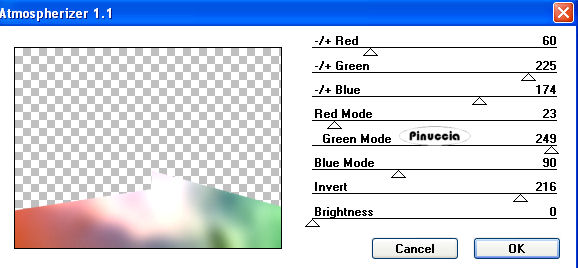
Placer le calque en mode Recouvrement et réduire l'opacité à 36%.

10. Ouvrir le tube kittys-jingle.bells.klok - Édition>Copier.
Revenir sur votre travail et Édition>Coller comme nouveau calque.
Déplacer  le tube en haut, voir mon exemple. le tube en haut, voir mon exemple.
Effets>Effets 3D>Ombre portée.
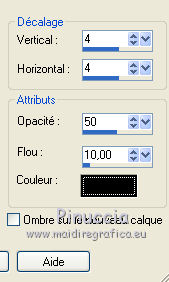
Effets>Modules Externes>Graphics Plus - Cross Shadow, par défaut.

11. Ouvrir le tube kittyS-jingle.bells.ladyrood-les - Édition>Copier.
Revenir sur votre travail et Édition>Coller comme nouveau calque.
Image>Redimensionner, 2 fois à 80%, redimensionner tous les calques décoché.
Déplacer  le tube à gauche. le tube à gauche.
Effets>Effets 3D>Ombre portée.

12. Image>Ajouter des bordures, 2 pixels, symétrique, couleur #880010.
Image>Redimensionner, 80%, redimensionner tous les calques coché.
Minimiser l'image.
13. Ouvrir une nouvelle image transparente 800 x 600 pixels,
et remplir  avec le dégradé du début. avec le dégradé du début.
Effets>Modules Externes>Simple - Top Left Mirror.
Effets>Modules Externes>Lucis Art, comme précédemment.
14. Ouvrir le tube kittyS.jingle.bells.template - Édition>Copier.
Revenir sur votre travail et Édition>Coller comme nouveau calque.
Effets>Effets de bords>Accentuer.
15. Répéter les étapes 8 et 9:
Sélections>Charger/Enregistrer une sélection>Charger à partir du disque.
Chercher et charger la sélection kittyS-selectie-frame-les.3.

Calques>Nouveau calque raster.
Ouvrir l'image ATT5 - Édition>Copier.
Revenir sur votre travail et Édition>Coller dans la sélection.
Sélections>Désélectionner tout.
Effets>Modules Externes>ColorRave - Atmospherizer:
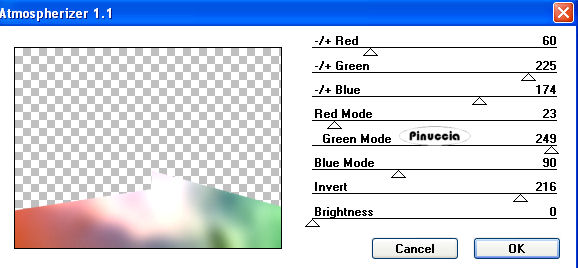
Placer le calque en mode Recouvrement et réduire l'opacité à 36%.
Calques>Fusionner>Tous.
16. Activer le premier travail minimiser à l'étape 12.
Édition>Copier.
Revenir sur votre travail et Édition>Coller comme nouveau calque.
Ne pas déplacer. Il est à sa place.
17. Ouvrir KittyS.jingle.bells.lijst - Édition>Copier.
Revenir sur votre travail et Édition>Coller comme nouveau calque.
Ne pas déplacer. Il est à sa place.
Ouvrir KittyS.jingle.bells.Kersttak - Édition>Copier.
Revenir sur votre travail et Édition>Coller comme nouveau calque.
Image>Redimensionner, à 80%, redimensionner tous les calques décoché.
Déplacer  le tube en haut à droite. le tube en haut à droite.
Effets>Effets 3D>Ombre portée, comme à l'étape 10.
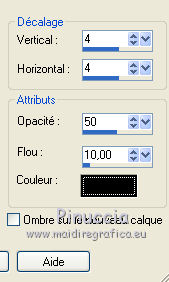
19. Calques>Nouveau calque raster.
Placer en avant plan la couleur #880010.
Ouvrir le pinceau gerdakersttekst.
Fichier>Exporter>Pinceau personnalisé, donner un nome au pinceau et ok

Activer l'outil Pinceau  , ,
chercher et sélectionner le pinceau exporté

Appliquer le pinceau en bas à droite, en cliquant 2 fois avec la touche gauche de la souris,
pour utiliser la couleur rouge d'avant plan.
Effets>Effets 3D>Ombre portée, comme précédemment.
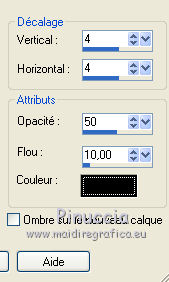
20. Signer votre travail sur un nouveau calque.
Calques>Fusionner>Tous.
Réglage>Netteté>Masque flou.

Enregistrer en jpg.
Version du tutoriel original.


Si vous avez des problèmes, ou des doutes, ou vous trouvez un link modifié, ou seulement pour me dire que ce tutoriel vous a plu, vous pouvez m'écrire.
23 Décember 2015
|

